Како уклонити лозинку на улазу у Виндовс 10 Три једноставна начина
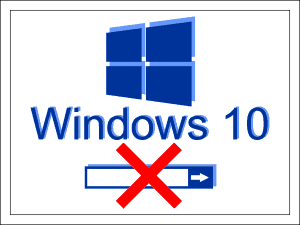
- 4186
- 1350
- Mr. Wilbert Price
Садржај
- Сећате се опасности
- Искључивање кроз опрему "Кориснички рачуни"
- Лозинка
- Онемогућавање ауторизације на улазу у "десет" кроз регистар
- Конзола
- Регија датотека
- Да ли је могуће искључити заштиту лозинке на Мицрософт налогу?
Свет се постепено навикава на Виндовс 10. Свиђало се то или не, али осим недостатака, има и очигледне предности, од којих је једна брзо утоварива. И она би била бржа ако не и за лозинку.
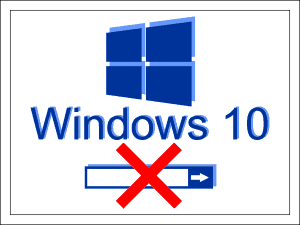
Заштита лозинком, попут браве на вратима: затвара информације од знаковачких очију. Али зашто вам треба овај "замак" ако користите само на рачунару? Дакле, разговарајмо о томе како уклонити лозинку на улазу у Виндовс 10.
Сећате се опасности
Пажња! Пре него што научите о начинима да искључите приступ лозинком у Прозори, одмерите предности и недостатке. Цена питања је сигурност података на тврдом диску.
Не искључујте заштиту ако:
- Остали чланови породице користе рачунар, посебно децу и кориснике-почетнике.
- Узећете рачунар за поправак у сервисном центру.
- Одлучили сте да напустите употребу антивирусних програма (неке врсте Тројана, реализују свој потенцијал "у целу завојницу" само према не-Авкел рачунима са административним правима).
Ако сте надмашили аргументе "за", нудим вам да одаберете 3 начина да бисте онемогућили заштиту.
Искључивање кроз опрему "Кориснички рачуни"
Аутоматизирајте у Виндовс 10 под рачуном локалног администратора.
Да бисте покренули опрему, притисните Вин + Р вруће тастере (ова комбинација покреће апликацију "Наступити"). Унесите линију "Отворен"Тим Нетплвиз И кликните на дугме У реду.
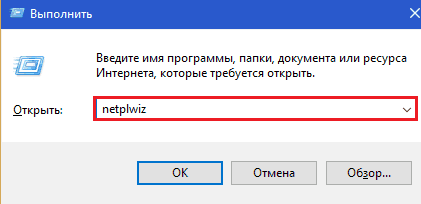
У прозору "кориснички налози", који ће се отворити након тога, означите свој рачун и уклоните ознаку"Потражите унос имена и лозинке". Да бисте сачували подешавања, кликните на дугме У реду.
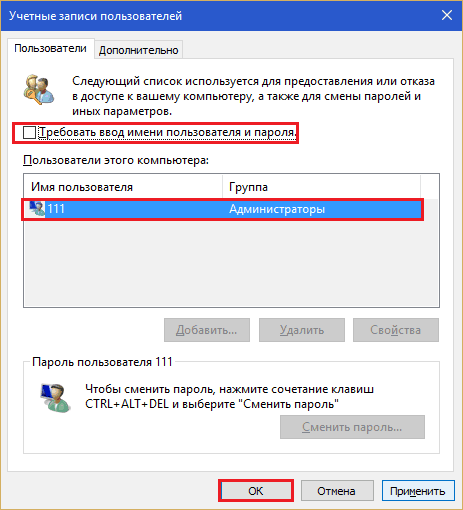
Још једном потврдите намеру да одбијете лозинку:
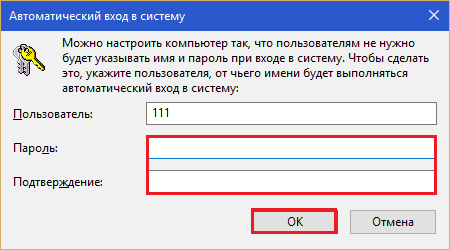
И поново покрените рачунар. Након поновног покретања, систем неће захтевати ауторизацију, али ће одмах отворити радну површину.
Лозинка
Ова опција неће уклонити облик лозинке са прозора ауторизације, већ за улазак у локални административни рачун, само ћете морати да притиснете Ентер.
- Проширите мени "Старт" и покрените апликацију "Опције".
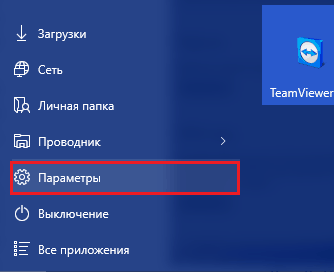
- Идите на одељак за управљање рачунима.
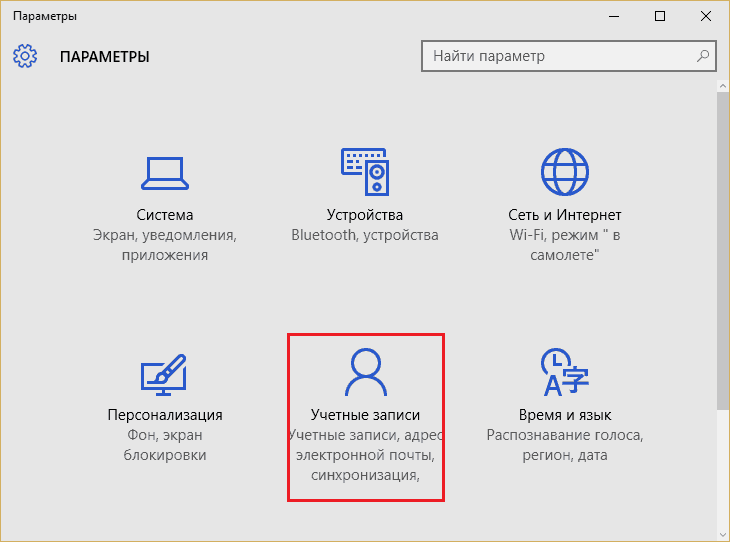
- Отворите пододељку "Улазни параметри"И близу точке"Лозинка"Кликните на дугме"Променити".
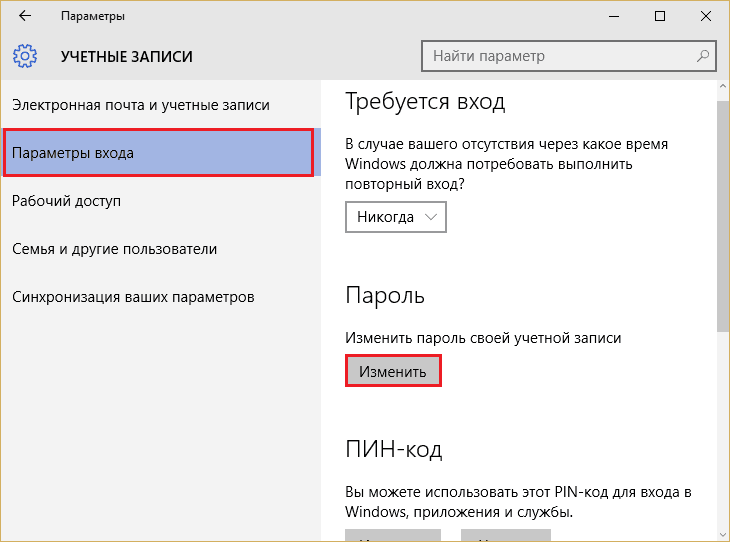
- Да бисте потврдили да рачун заиста припада вама, унесите тренутну лозинку и кликните на Ентер.
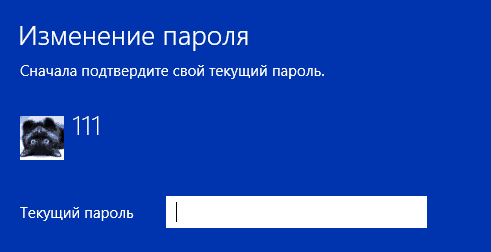
- У прозору који се отвара после, напустите прво и друго поље са непотпуним. У последњем, унесите наговештај за нову, "празна" лозинку.
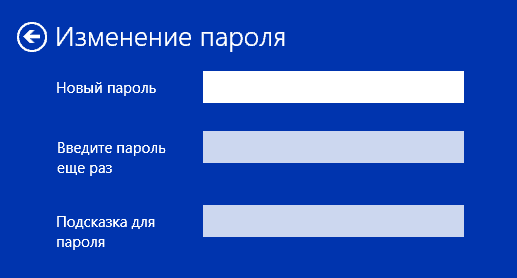
- Спреми поставку. Током следећег улаза у систем можете да проверите током следећег улаза у систем.
Онемогућавање ауторизације на улазу у "десет" кроз регистар
Опција са ручним уређивањем регистра је нешто мање прикладна од претходних, али и једноставних. Мора да му прибегне када опрема за управљање опремом из било којег разлога није доступна.
Као и пре, требало би да будете овлашћени у систему под рачуном локалног администратора. Даљња упутства прате веома пажљиво и не мешајте ништа.
Пажња! ПоЗграда, у којој ћемо извршити промене, одговорна је за учитавање Виндовс, тако да свака грешка може учинити да се ОС буде истоварен.
- Да бисте отворили уређивач регистра, кликните на ВИН + Р тастатуру и возите у поље "Отворен"Тим Регедит. Кликните на дугме У реду.
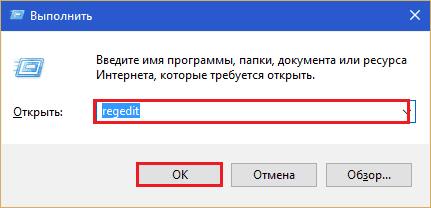
- Крећући се мапама леве половине прозора, отворите грану Хкеи_лоцал_мацхине \ Софтваре \ Мицрософт \ Виндовс НТ \ ЦуррентВерсион \ Винлогон.
- На листи параметара десне половине пронађите "Аутоадминлогон". Кликните на њу десном тастером миша и изаберите У менију "Променити".
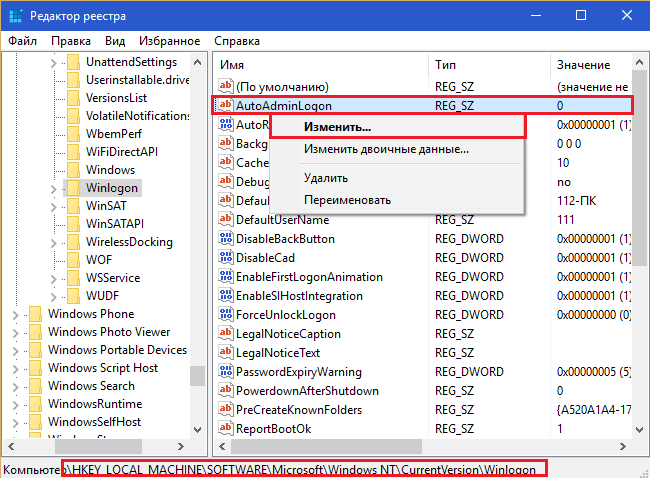
- У пољу "Значење"Ставите јединицу (уместо нула) и сачувајте подешавања.
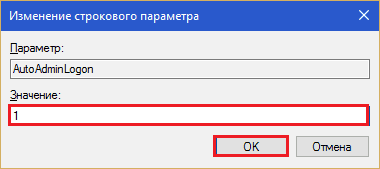
Проверите шта се догодило, можете након поновног покретања рачунара. Резултат ове манипулације биће искључивање функције захтева за лозинком на улазу.
Ако сте корисник почетника и плашите се да се попнете у регистар својим рукама, можете да користите једно од готових решења: тим конзоле или регионе датотеке. Оба решења обављају једну и ту радњу: промените значење "Аутоадминлогон"Од 0 до 1.
Конзола
РЕГ ДОДАТАК "ХКЛМ \ СОФТВАРЕ \ Мицрософт \ Виндовс НТ \ ЦуррентВерсион \ Винлогон" / в аутоадминлогон / т рег_сз / д 1 / ф
Покрените командну линију у име Администрације, копирајте наредбу, уметните, кликните Ентер.
Регија датотека
Виндовс Регистри Едитор верзије 5.Јелкање
[празна линија] [ХКЕИ_ЛОЦАЛ_МАЦХИНЕ \ СОФТВАРЕ \ Мицрософт \ Виндовс НТ \ ЦуррентВерсион \ Винлогон] "Аутоадминлогон" = "1" 1 "
Копирајте код постављен горе у прозору Нотебоок или његов програм замјене. Притисните тастери за вруће тастере + Цтрл + С (да бисте позвали мени "Сачувај као"). Доделите датотеку било које име, на пример, аутолоза.Рег (ширење) .Рег - мора!). Са листе "Тип датотеке"Изаберите"Све датотеке". Кликните на "сачувати". Спремање је погодније одредити радну површину.

Затим, два пута кликните на датотеку и захтев "Да ли се слажете да додате податке у регистар?"Одговор"да". Поставка ће ступити на снагу на следећем почетку система.
Да ли је могуће искључити заштиту лозинке на Мицрософт налогу?
Пошто се Мицрософт налог користи за куповину у Виндовс Сторе-у, да бисте синхронизовали податке између уређаја и приступили рачунима путем веб странице корпорације, немогуће је учинити да не буде -6.
Ако је унос фразе лозинке на улазу у ОС под Мицрософтовим рачуном превише непријатно, понуде Цорпоратион да га замени ПИН кодом (нумерички идентификатор уређаја) или графичке лозинке. Биће то угодније за вас.
- « Упознајте Мозилла Тхундербирд - погодан бесплатни поштански клијент
- Није било могуће успоставити Скипе везу како да се ослободите грешке »

